|
||||||||||||||||||||||||||||
| 1 2 3 4 次のページ | ||||||||||||||||||||||||||||
| Tomcatのインストール | ||||||||||||||||||||||||||||
|
TomcatはJakartaプロジェクトで開発されているJavaアプリケーションサーバです。アプリケーションサーバとは言っても、EJBなどJ2EEのフルセットの機能は提供されていませんが、サーブレット/JSPベースのWebアプリケーション開発にはよく利用されます。 |
||||||||||||||||||||||||||||
| ダウンロード | ||||||||||||||||||||||||||||
|
TomcatはJakartaのWebサイト(http://jakarta.apache.org/tomcat/)からダウンロードします。ページ左側のDownload/Binariesのリンクからバイナリのダウンロードページにリンクするので、一覧からTomcatの最新リリースバージョンを探しファイルを選択します。 また、自分の環境のJDKに対応するTomcatを選んで、ダウンロードしてください。 |
||||||||||||||||||||||||||||
|
||||||||||||||||||||||||||||
|
ここでは、執筆時点のTomcatの最新リリースバージョン5.5.4のZIP形式のファイル(5.5.4 zip)(図1)をダウンロードします。 |
||||||||||||||||||||||||||||
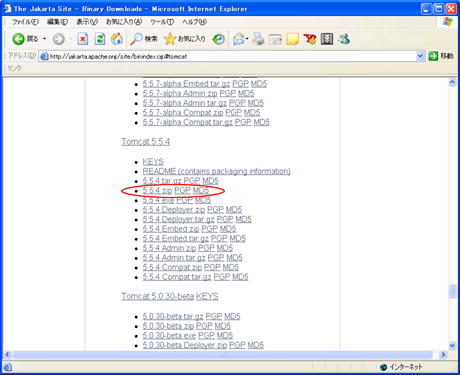 図1:ダウンロードするTomcatの選択 |
||||||||||||||||||||||||||||
| インストール | ||||||||||||||||||||||||||||
|
インストールは単にZIPファイルを展開するだけです。ここでは、「C:\thinit」ディレクトリに展開しました。以降、Tomcatを展開したディレクトリ(ここでは、C:\thinkit\jakarta-tomcat-5.5.4)を「%CATALINA_HOME%」と記述します。 |
||||||||||||||||||||||||||||
| 起動 | ||||||||||||||||||||||||||||
|
一応、Tomcatの起動確認を行っておきましょう。Tomcatの起動にはOSの環境変数「JAVA_HOME」がセットされている必要があります。指定していない方は、セットしてください。 なお、JAVA_HOME環境変数の設定はWindows(2000、XP)では以下のように行います。 |
||||||||||||||||||||||||||||
|
||||||||||||||||||||||||||||
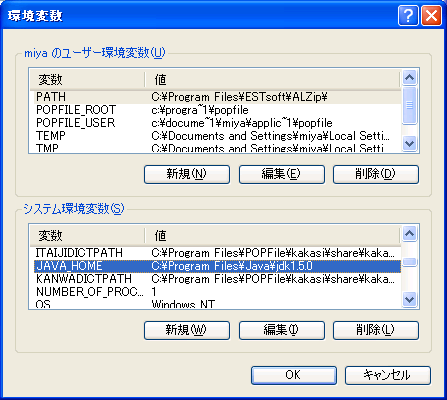 図2:環境変数の設定画面 |
||||||||||||||||||||||||||||
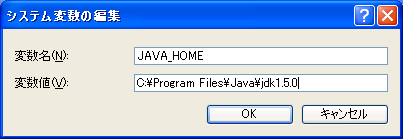 図3:環境変数の追加画面 |
||||||||||||||||||||||||||||
|
バッチファイルなどでも設定できますが、よく利用する環境変数は、このようなOSの仕組みを使った方が便利でしょう。 Tomcatは、バッチファイルの起動スクリプトから起動することができます。起動スクリプトは、%CATALINA_HOME%/bin/startup.bat(図4)です。これをダブルクリックするとコマンドプロンプトが立ち上がり、Tomcatが起動します。 |
||||||||||||||||||||||||||||
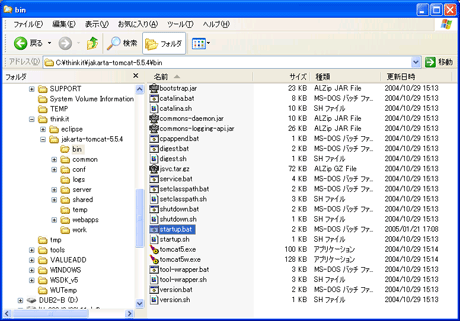 図4:Tomcatの起動ファイル (画像をクリックすると別ウィンドウに拡大図を表示します) |
||||||||||||||||||||||||||||
|
ブラウザで、http://localhost:8080/ にアクセスし、Tomcatのトップページが表示されたらOKです。なお、CATALINA_HOME環境変数を指定しない場合は、デフォルトでTomcatをインストールしたディレクトリがCATALINA_HOMEとみなされます。 |
||||||||||||||||||||||||||||
| 停止 | ||||||||||||||||||||||||||||
|
停止は、%CATALINA_HOME%/bin/shutdown.batから実行します(ダブルクリックなど)。 |
||||||||||||||||||||||||||||
|
1 2 3 4 次のページ |
||||||||||||||||||||||||||||
|
|
||||||||||||||||||||||||||||
|
|
||||||||||||||||||||||||||||
|
||||||||||||||||||||||||||||
|
|
||||||||||||||||||||||||||||
|
||||||||||||||||||||||||||||
|
|
||||||||||||||||||||||||||||
|
||||||||||||||||||||||||||||
|
|
||||||||||||||||||||||||||||
|
||||||||||||||||||||||||||||
|
|
||||||||||||||||||||||||||||
|
||||||||||||||||||||||||||||
|
|
||||||||||||||||||||||||||||
|
||||||||||||||||||||||||||||



















